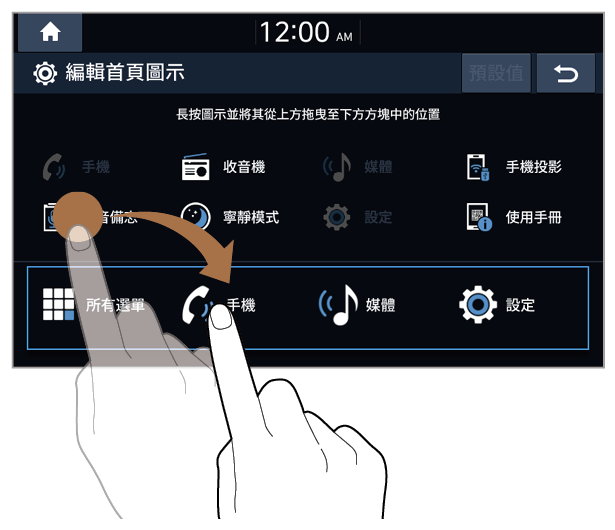熟悉主畫面配置
- 編輯左側小工具:變更左側小工具的功能。
- 編輯右側小工具:變更右側小工具地功能。
- 編輯首頁圖示:變更主畫面上常用選單的快捷鍵。
- 使用手冊:透過 QR 碼存取網頁版使用手冊。基於安全考量,車輛靜止期間才可存取 QR 碼。
- 目前時間。根據車型或規格而定,時間和日期的顯示可能有所不同。按下即可存取時間和日期設定畫面。> 查看「日期/時間」。
- 系統狀態圖示。本指南未提供狀態圖示截圖,因為根據系統狀態或車型而定,圖示外觀可能有所不同。> 查看「系統狀態圖示」。
- 左側小工具。按下即可以全螢幕啟用相應功能。按住即可變換小工具。> 查看「變更主畫面小工具」。
- 右側小工具。按下即可以全螢幕啟用相應功能。按住即可變換小工具。> 查看「變更主畫面小工具」。
- 選單圖示。按下即可存取選定功能。按住即可變換選單類型與位置。> 查看「變更主畫面選單圖示」。
備忘錄
- 若要從其他畫面返回主畫面,請按下
 。
。 - 根據車型或規格而定,顯示的畫面和適用功能可能有所不同。
變更主畫面小工具
您可以變更主畫面上顯示的小工具類型。
- 在主畫面上,按下選單 > 編輯左側小工具或編輯右側小工具。
備忘錄
- 左側與右側小工具無法設定為同樣功能。
- 按下預設值即可復原小工具預設設定。
變更主畫面選單圖示
您可以變更主畫面上選單的類型和位置。
- 按下選單清單上的圖示,並將其拖曳至螢幕底端的圖示區。
- 若要變更圖示的位置,按下圖示區的圖示,並將其拖曳至所需位置。
備忘錄
- 所有選單圖示無法變更為其他選單。您只能變更其位置。
- 按下預設值即可復原選單預設設定。
- 主螢幕顯示的選單一經變更後,可能會影響存取或執行某些功能的方式。如果您從主螢幕上找不到所需功能,按下所有選單即可存取或執行。


 。
。